(2009/11/09 18:58)
【イベント情報】Excellent Communication Summit 2009
2009年11月11日(水)、12日(木)の計2日間、株式会社大塚商会様主催のイベント
「Excellent Communication Summit 2009」が開催されます。
同イベントの12日(木)に行われる株式会社大塚商会プロダクトプロモーション部
丸山 義夫様の講演にてCACHATTOが紹介される予定です。
ご興味がある方は、事前お申し込みの上ご参加ください。
◇Excellent Communication Summit 2009イベント詳細
・日時:2009年11月11日(水) 11:00〜18:30 (受付開始 10:30〜)
2009年11月12日(木) 10:00〜18:30 (受付開始 9:30〜)
・会場:株式会社大塚商会 本社ビル [ 総合受付 3階 セミナールーム 301・302 ]
東京都千代田区飯田橋2-18-4
・参加費:無料 ( 事前予約制 )
・主催:株式会社大塚商会
・URL:http://event.otsuka-shokai.co.jp/09/ecs/
◇CACHATTOの紹介が行われる講演
・日時:2009年11月12日(木) 16:45〜17:30
・テーマ:BCP(事業継続計画)の一環として考えるパンデミック対策とは
テレワークソリューションの選択肢と留意点
・講師:株式会社大塚商会 プロダクトプロモーション部 丸山 義夫様
※展示会場でのCACHATTOの展示はございません。
関連キーワード :
イベント情報
カテゴリー: 2.イベント情報
投稿者: PTF
(2009/11/05 19:11)
最新CACHATTOの情報はどこに?(CACHATTOサポートサイト)
CACHATTOは1〜2ヶ月に1度のペースで、新しい機能を追加し続けています。
年末にも、V4.2 R11 ※のリリースを予定しています。
(※「バージョン4.2のアール11」と読みます。Rはリリースの略です)
また、CACHATTOで対応している携帯電話やWindows Mobile スマートフォン、
iPhone、パソコンについても、機種・OS検証のリストが随時増えています。
同時に必要な改修を加えた新しいアプリのリリースも行っています。
※CACHATTOは現在Windows Mobileをサポートしていません(2017年4月 追記)
そのような中で、今回は、CACHATTOのお客様企業で管理をされる方々に
どのようにして最新の情報を入手していただけるかをご紹介します。
CACHATTOでは、管理者様向けに「CACHATTOサポートサイト」を公開しています。
https://www.cachatto.jp/support/
・ログイン情報は、ライセンス証明書に記載されています。
・CACHATTO管理者画面のログイン画面に表示されているバナーからもアクセス可能です。
CACHATTOサポートサイトでは、そのほかにもCACHATTOの運用に欠かせない様々な
情報を提供しています。
◇CACHATTOサポートサイトで公開されている主な情報
・各種マニュアルダウンロード
・リリースノート(更新情報)
・対応環境情報
・サポートツールのご提供
・オプション情報
未だご利用いただいていない管理者様は、是非一度ご覧ください。
このようにCACHATTOは、管理者様がいつでもCACAHTTOの最新情報や、最新端末の
CACHATTOの対応状況、各種マニュアル類などをご確認いただけるようにしています。
この情報を元に、管理者様は管理者画面から簡単な操作でCACHATTOを最新のプログラムに
更新していただくことが可能です。(V4.2R6以降)
年末にも、V4.2 R11 ※のリリースを予定しています。
(※「バージョン4.2のアール11」と読みます。Rはリリースの略です)
また、CACHATTOで対応している携帯電話や
iPhone、パソコンについても、機種・OS検証のリストが随時増えています。
同時に必要な改修を加えた新しいアプリのリリースも行っています。
※CACHATTOは現在Windows Mobileをサポートしていません(2017年4月 追記)
そのような中で、今回は、CACHATTOのお客様企業で管理をされる方々に
どのようにして最新の情報を入手していただけるかをご紹介します。
CACHATTOでは、管理者様向けに「CACHATTOサポートサイト」を公開しています。
https://www.cachatto.jp/support/
・ログイン情報は、ライセンス証明書に記載されています。
・CACHATTO管理者画面のログイン画面に表示されているバナーからもアクセス可能です。
CACHATTOサポートサイトでは、そのほかにもCACHATTOの運用に欠かせない様々な
情報を提供しています。
◇CACHATTOサポートサイトで公開されている主な情報
・各種マニュアルダウンロード
・リリースノート(更新情報)
・対応環境情報
・サポートツールのご提供
・オプション情報
未だご利用いただいていない管理者様は、是非一度ご覧ください。
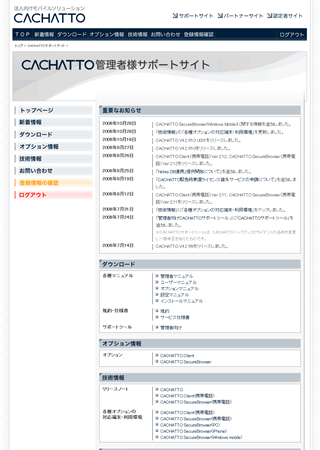 サポートサイトイメージ | 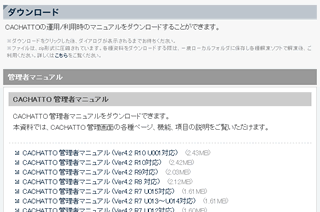 マニュアルもバージョン別にダウンロード可能 |
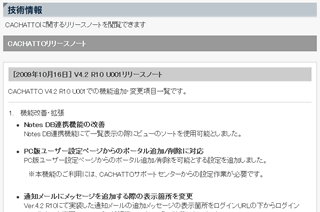 リリースノート(プログラム更新履歴)を公開 |
このようにCACHATTOは、管理者様がいつでもCACAHTTOの最新情報や、最新端末の
CACHATTOの対応状況、各種マニュアル類などをご確認いただけるようにしています。
この情報を元に、管理者様は管理者画面から簡単な操作でCACHATTOを最新のプログラムに
更新していただくことが可能です。(V4.2R6以降)
カテゴリー: 5.CACHATTOサポート情報
投稿者: TSG
(2009/11/02 18:58)
Pull型とPush型の利点を両立するための新着通知メール
今回は、CACHATTOの便利機能として「新着通知メール機能」をご紹介します。
通常のウェブメールやスケジュールは、インターネットを利用して一度
ログインしなければ、社内のメールを読んだりスケジュールを確認したり
することができません。このような仕組みを「Pull型」と言います。
Pull型に対してメールの情報をそのまま携帯電話に転送したり、定期的に
最新メールの同期をとったりする仕組みを「Push型」と言います。
Pull型の場合、いつ自分に届いているかかわからないメールを、自分から
ログインしないと見られないというのでは不便な上、せっかくログインしても
空振りすることもあり、次第に使われなくなることがあります。
Push型の場合、手元にメールが届く便利さはあるものの、端末の盗難や紛失に
よる、情報漏えいのリスクがあるために、セキュリティ意識のある企業には
採用が見送られています。
CACHATTOは、このPull型の弱点を補うために、メールサーバーに新着の
メールが届いたことを、ユーザーの携帯メールアドレス宛にメール通知する
「新着通知メール機能」を実装しています。
新着通知メールを利用することで、Pull型の利点である端末に情報を残さない
安全性と、Push型の利点である、届いたメールをリアルタイムに確認できる
利便性、即時性とを両立させることが可能です。
新着通知メール機能イメージ
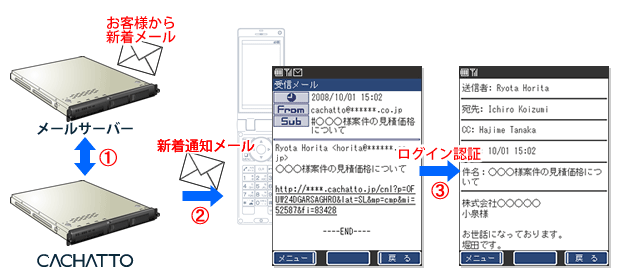
? CACHATTOは、メールサーバーに新着のメールがあるかを確認します。
? 通知条件※1に当てはまるメールのみ、携帯メールアドレスへ新着通知メールを送ります。
? ユーザーは表示されたURL※2をクリックし、ログイン認証後、本文を表示します。
(※1)通知条件設定によるフィルタリングをすることで、すべてのメールが通知
されるのではなく、条件に合ったメールが届いた時のみに制限できます。
全メールが送られてくるPush型と違い、ユーザーにとって煩わしくありません。
例えば、「自分のメールアドレスがToに含まれるメールだけを通知する」と
設定しておけば、CcやBccで届いたものは通知せず、Toに自分のメールが含まれる
もののみが携帯電話に通知されます。あるいは、件名の部分一致で「重要」などの
特殊なメールのみを通知させることができます。
(※2)新着通知メールの中身には、本文参照のためのURLや送信者、件名などを記載
することができますが、その範囲は、管理者が管理画面から設定できます。
(ご注意)
新着通知メールは、CACHATTO for SoftBank、CACHATTO miniではご利用いただけません。
あらかじめご了承ください。
関連キーワード :
機能紹介 / CACHATTOの便利機能 / 新着通知メール / Push型 / Pull型 / 情報漏えい / リスク / セキュリティ / 通知条件設定 / フィルタリング / CACHATTO for SoftBank / CACHATTO mini
カテゴリー: 4.CACHATTO機能紹介
投稿者: MPG
(2009/10/30 20:04)
営業マンのCACHATTO活用術(1)田中様の部署名が・・・
この「営業マンのCACHATTO活用術」シリーズでは、CACHATTO営業担当者の
実際のCACHATTO活用術を紹介していきます。一回目は、顧客訪問時の活用方法です。
顧客訪問の際、先方の会社の受付に立った瞬間、訪問先の担当者様の部署名が
思い出せずに右往左往してしまった経験が一度や二度はあるはずです。
そのような時にも、CACHATTOの「メール検索機能」および「アドレス帳機能」を利用すれば
すぐに解決できます。
例えば、ある会社の田中様に訪問しようとしたところ、部署名が思い出せないという場合
「メール検索機能」では、先方の担当者様のメールアドレスの一部や、以前に
いただいていたメール件名の一部を記憶していれば、CACHATTOで
メールを検索することができます。
検索結果のメール本文を見ると、担当者様のメールフッター情報を閲覧することができ、
無事に部署名まで確認できるというわけです。また、メールなどから簡単に構築できる、
個人アドレス帳を充実させれば同様の使い方ができます。
「アドレス帳機能」は、氏名、会社名、部署名、住所、電話番号、メールアドレスなどの情報を
端末に情報を残さずに利用できるものです。
メールの送受信以外にも利用シーンのある、意外なCACHATTOの効用です。
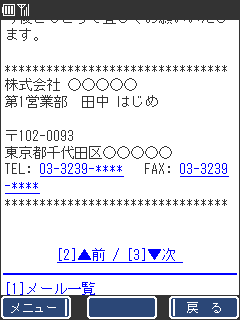 メール閲覧画面イメージ | 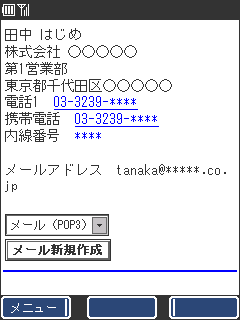 アドレス帳画面イメージ |
カテゴリー: 3.CACHATTO活用提案
投稿者: BPG
(2009/10/28 18:57)
Windows 7でのCACHATTOの動作について(2009年10月28日現在)
Windows 7 のInternet Explorer 8上でのCACHATTOの動作につきまして
2009年10月28日現在の対応状況をお知らせします。
| Windows 7 対応調査 (2009年10月27日現在 ) |
| 32bit版 | 64bit版 | |
| PCインターフェイス | ○ | ○ |
| CACHATTO SecureBrowser(PC) | ○ | △※ |
| 管理者画面 | ○ | ○ |
| 管理者向けCACHATTOサポートツール | ○ | ○ |
32ビット版の場合、ブラウザ画面のPCインターフェース、CACHATTO SecureBrowser(PC)、
管理者画面、管理者向けCACHATTOサポートツール、いずれも正常に動作します。
64ビット版の場合、ブラウザ画面のPCインターフェース、管理者画面、
管理者向けCACHATTOサポートツールは正常に動作します。
CACHATTO SecureBrowser(PC)は、Windows XP Modeでは正常に動作しますが
Windows XP Modeで起動できない場合は、「cbrowser.exe」を起動する度に
以下の方法で起動することで正常に動作する可能性があります。
・「cbrowser.exe」を右クリックし、「互換性のトラブルシューティング」を選択します。
・「問題を検出しています」と表示された後「トラブルシューティングオプションを選択してください」と
表示されますので、「推奨設定を使用する」を選択してください。
・「プログラムの互換性をテストします」と表示され、「プログラムの開始」ボタンが表示されますので、
クリックしてください。
[2009年12月11日 追記]
Windows7から直接実行する方法に関して
XPの仮想マシン側でSecureBrowserのショートカットをスタートメニューのフォルダに追加していただくことで
Windows7のスタートメニューに追加されますので、こちらから実行してください。
今後も対応状況が変わり次第、お知らせいたします。
カテゴリー: 5.CACHATTOサポート情報
投稿者: TEC





